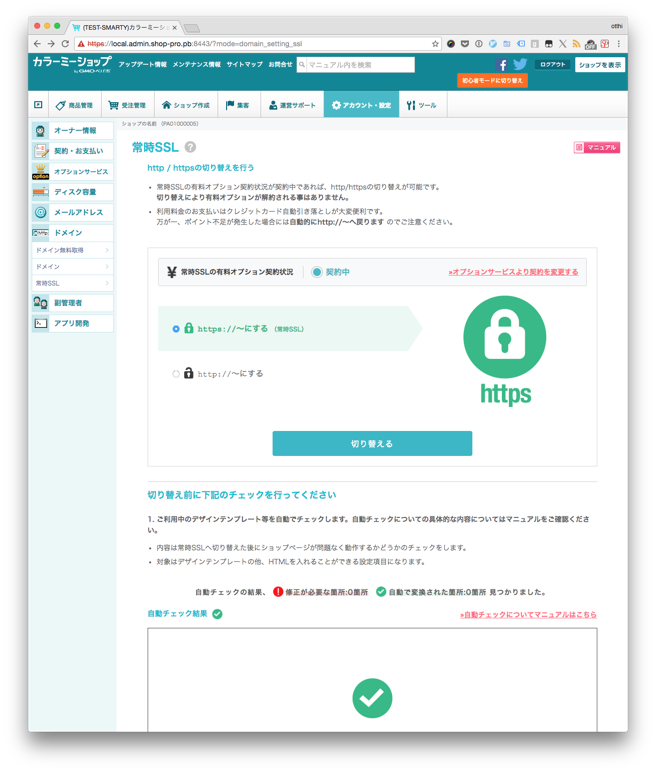常時SSL
安全なネットショップを運営していただくために、インターネットの通信を暗号化する技術を常時SSLといいます。
現在検索ブラウザでは、SSL対応していないサイトに対して警告を表示するようになっており、ショップ運営において常時SSLはマスト施策とされています。
常時SSLは第三者によるデータの盗聴や改ざんを防ぐことができるだけでなく、SEO対策や表示速度の改善にも有効です。 お早めのご対応を強く推奨しております。
常時SSLの設定手順
1. 「アカウント・設定 > セキュリティ > 常時SSL」画面へ
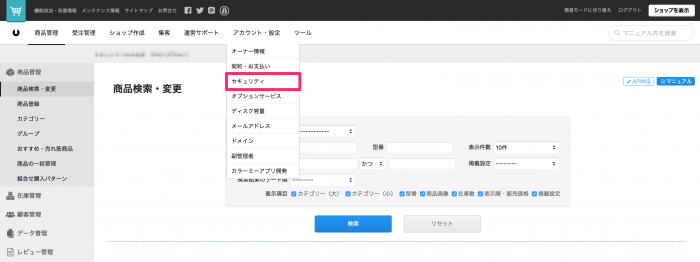
以降のステップは独自ドメインとサブドメイン(https://○○○○.shop-pro.jp)の場合とで異なります。
独自ドメインの方
1.ドメインと契約についてのチェック
常時SSLが利用できるかチェックします。ページ下方に利用可能であるかが表示されますので、そちらをご確認ください。
常時SSLが使える場合
以下の画面が表示された場合、常時SSL設定のステップに進むことができます。
次の自動チェック・プレビューチェックでは料金は発生しませんので、まずはお気軽にチェックから始めてください。(常時SSLに切り替えるまでは無料です)
▼ 次のステップへ
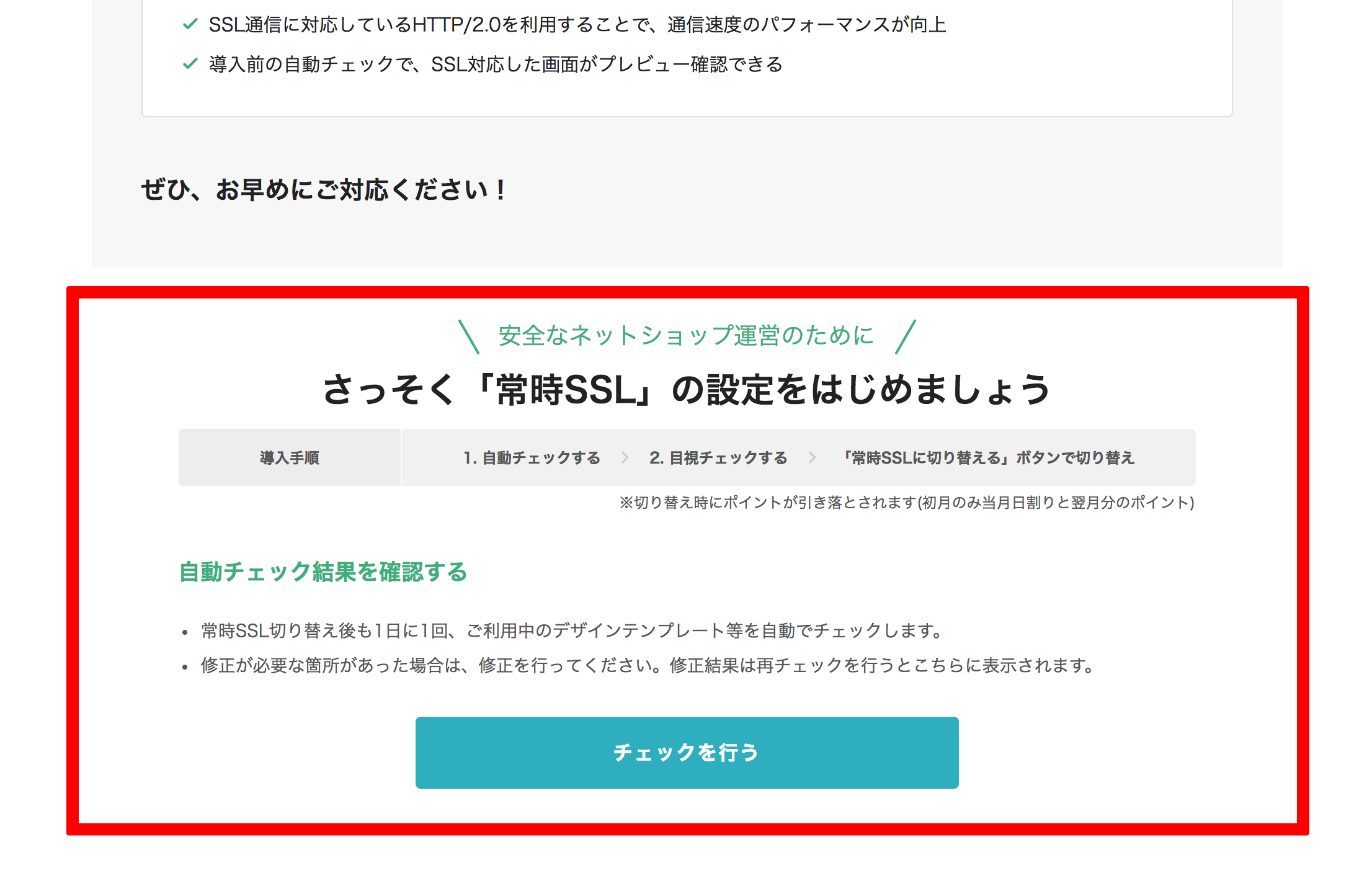
ドメイン設定中、もしくは設定でエラーが出ている場合
以下の画面が表示された場合、画面の指示にしたがって原因についてご確認ください。
ドメイン設定後、反映までは最大72時間程度かかりますので、その場合はお待ちください。

お試し期間中の場合
以下の画面が表示された場合、 こちらから契約を完了させてください。
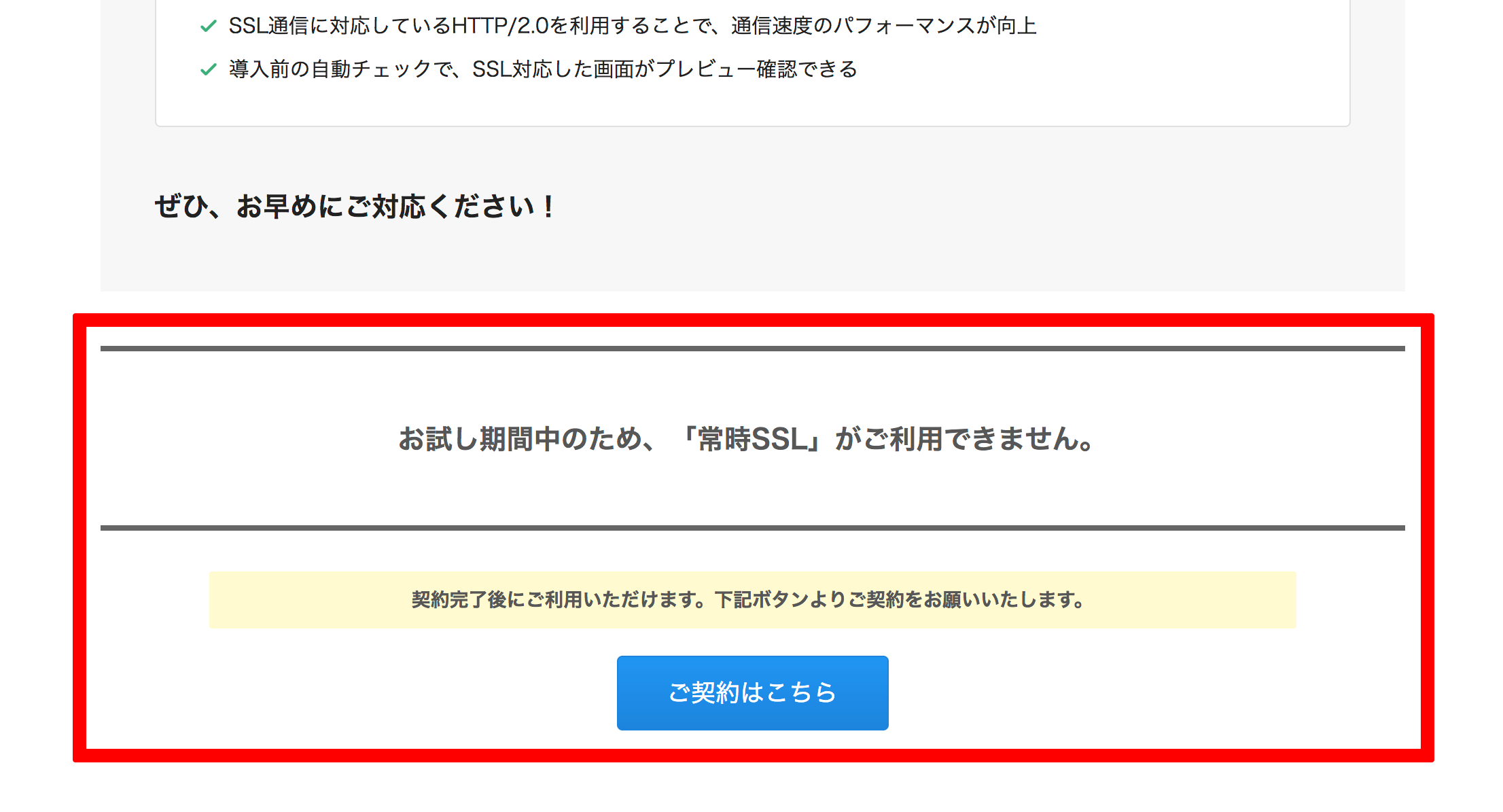
for ロリポップなどの無料プランの場合
また「for ロリポップ!プラン」等の無料プランの場合もご利用いただけません。
通常プランへのアップグレード完了後、オーナー情報をご入力いただき契約をしていただくと、ご利用可能となります。
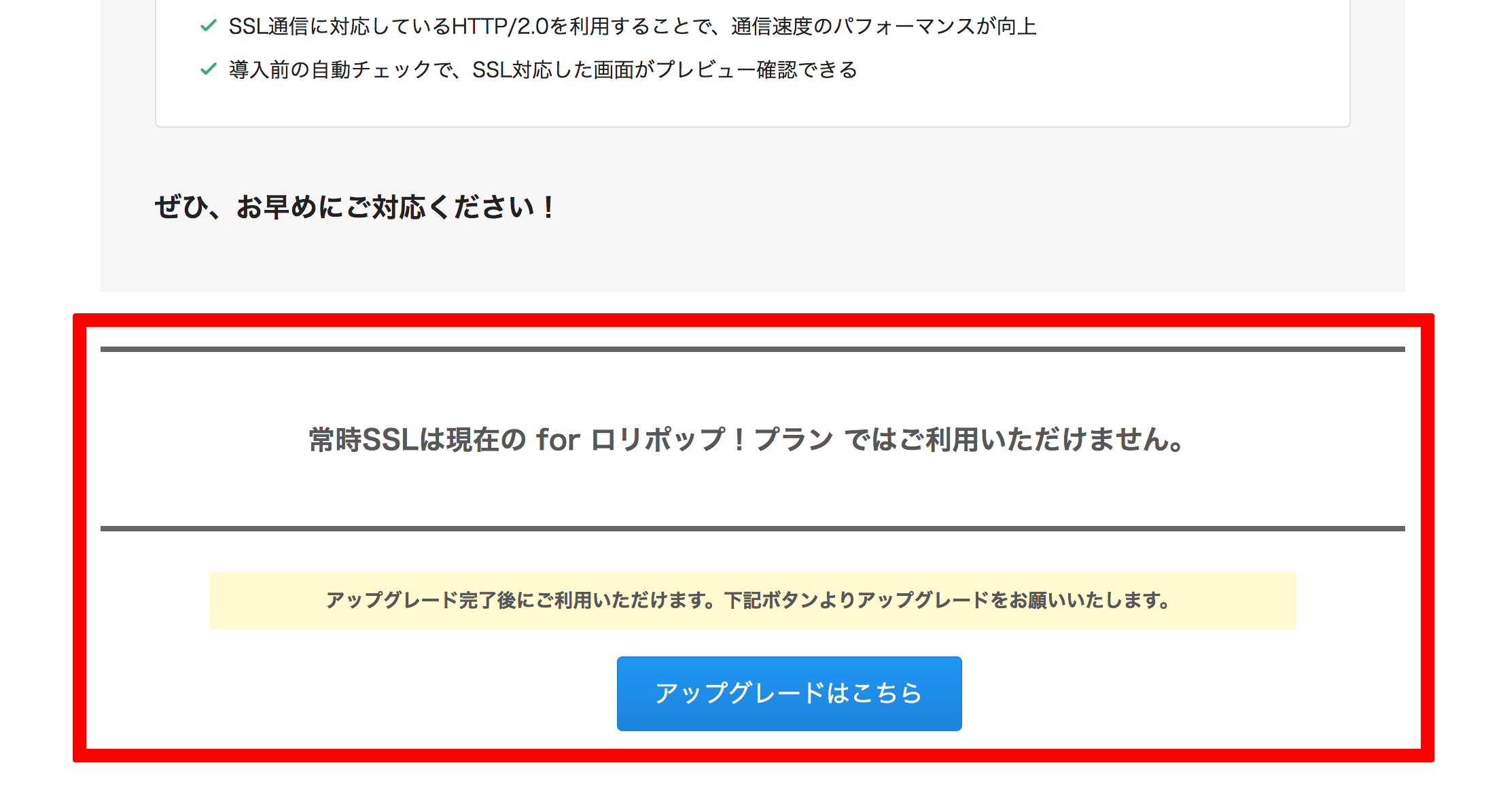
2.テンプレート等の自動チェック
自動チェック・プレビューチェックでは料金は発生しませんのでまずはお気軽にチェックから始めてください。(常時SSLへ切り替えるまでは無料です)
「チェックを行う」ボタンをクリックします。
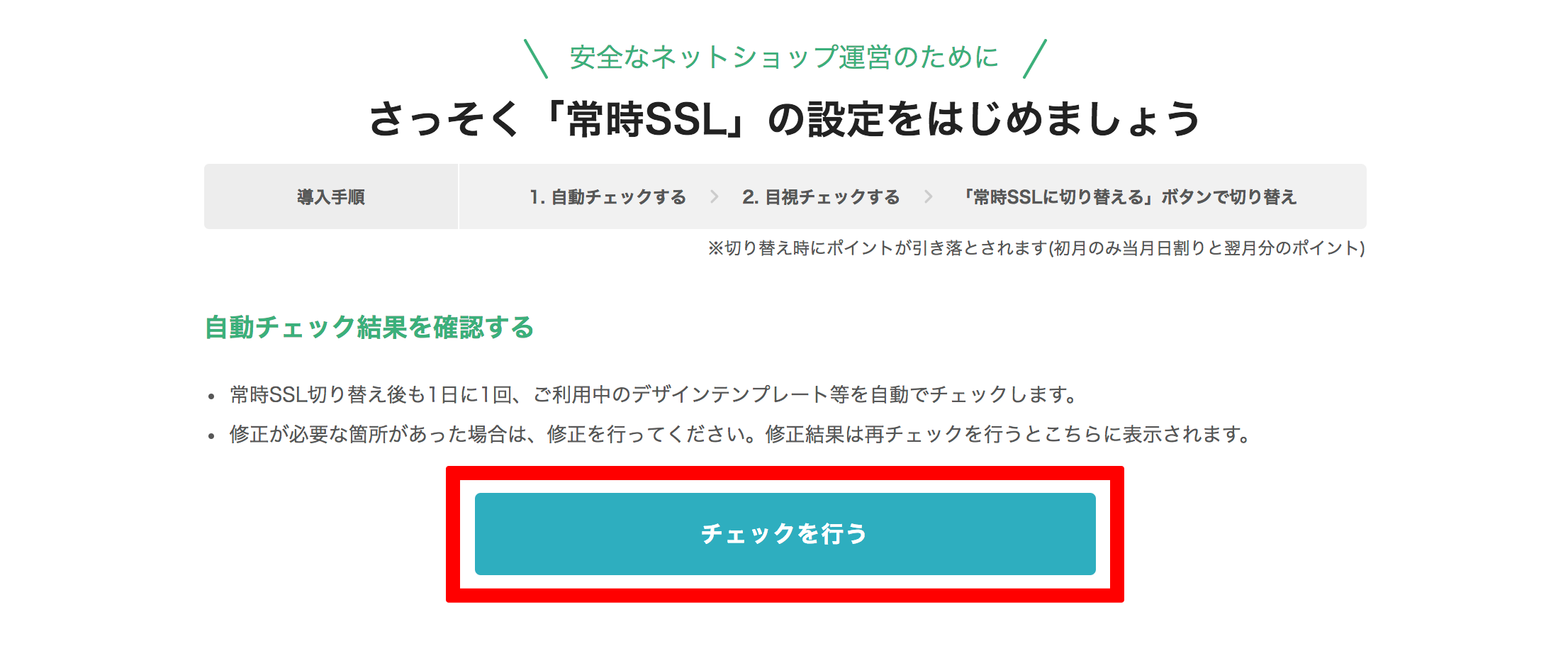
常時SSLへ切り替えた後にショップページが問題なく動作するようテンプレート等のチェックを行います。
自動チェックの進捗状況が表示されますので、終了するまでお待ちください。
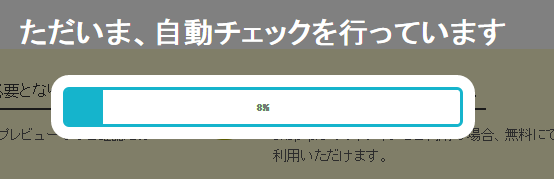
3.フィッシング等の自動チェック
なりすまし等の不正行為ではないかの判定を行います。
以下の画面が表示された場合24時間以内に判定を行いますので恐れ入りますが判定結果をおまちください。
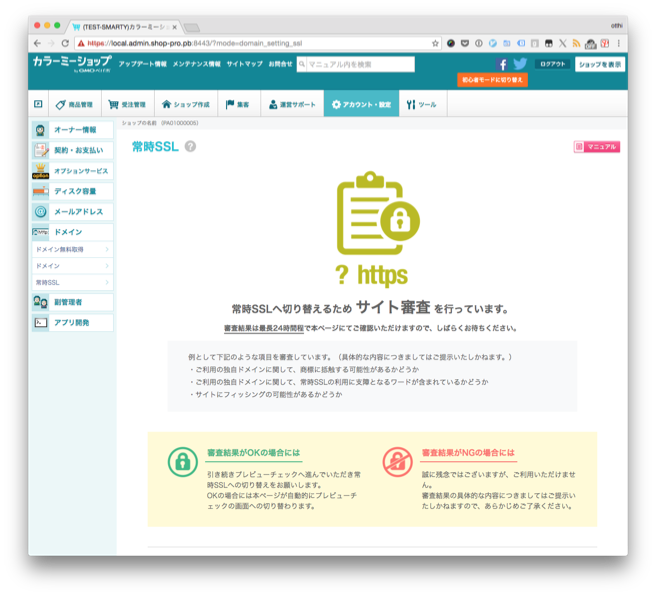
審査通過の場合、以下のような画面が表示され、プレビューチェックへ進むことができます。
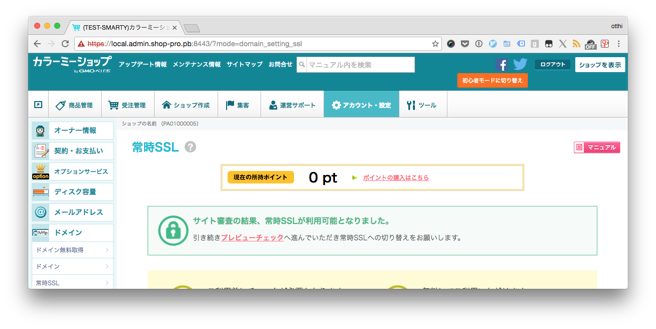
正しくメタタグが設定されているか判定を自動で行います。
下記の画面が表示された場合、「 独自ドメイン設定」を今一度ご確認ください。
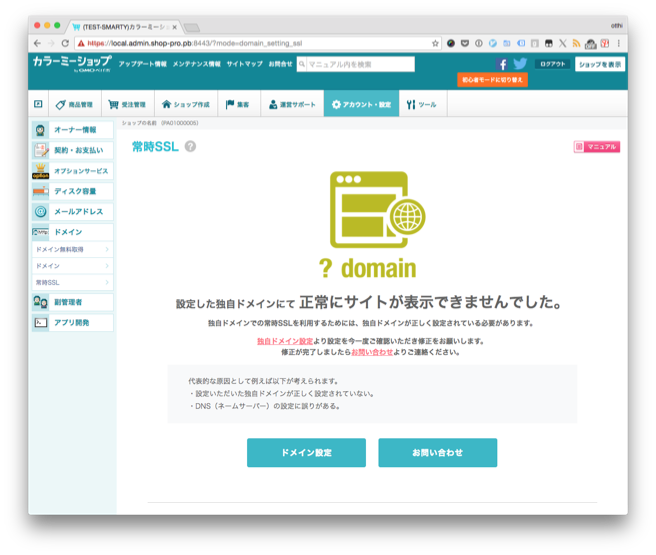
4.テンプレート・プレビューチェック
1.ご利用のテンプレートを自動でチェックします。
・自動チェックに引っ掛かった場合などの、よくある質問はこちらから
・自動チェックを行うと「修正が必要な箇所」と「自動で変換された箇所」が結果として表示されます。
「自動で変換された箇所」とは
ご利用のデザインテンプレートの他、HTMLを入れることのできる設定箇所をチェックし、自動で変換されます。結果には変更の対象となった箇所が表示されます。
変換の対象について
変換の対象は以下の通りとなり、タグと属性で区別されます。img タグの src 属性 … 【<img src='対象URL'> 】の形で記述された箇所
link タグ href 属性 … 【<link href='対象URL'】の形で記述された箇所
script タグ src 属性 … 【<script src='対象URL'】の形で記述された箇所
iframe タグ src 属性 … 【<iframe src='対象URL'】の形で記述された箇所
CSS の URL 関数 … 【[デザイン](https://admin.shop-pro.jp/?mode=design_tmpl_lst)】の【CSS編集】内に【url="対象URL"】の形で記述された箇所
対象のURLについて
対象のURLは以下の条件で区別されます。カラーミーショップのサーバーにてアップロードされた画像URL
カラーミーショップのFTPサーバーにてアップロードされたURL
「修正が必要な箇所」とは
変換対象のタグ・属性のうち、対象URL以外が記述されたものが手動にて修正が必要な箇所となります。結果に従って修正をお願いします。
常時SSL化チェックでのエラー対応方法を参考に修正してください。
修正が完了しましたら【再度チェックする】をクリックし、0箇所となるまで修正を行ってください。
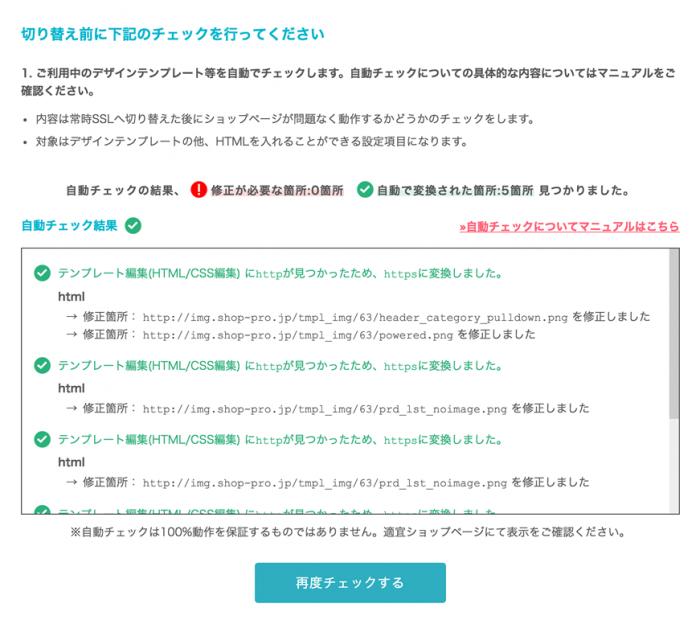
2. テンプレートをプレビューで確認します。
- プレビューチェックについてのよくある質問はこちらから
プレビューで問題があった場合、エラー時の修正ポイントを参考に修正してください。 - 自動チェック完了後、プレビューチェックを行います。目視にてhttpsとなっている事、常時SSLを示す鍵マークが付いている事をチェックしてください。
- スマートフォン表示モード設定が「PC版表示」の場合は4箇所、「スマートフォン最適化」の場合は8箇所のプレビューをお願いします。
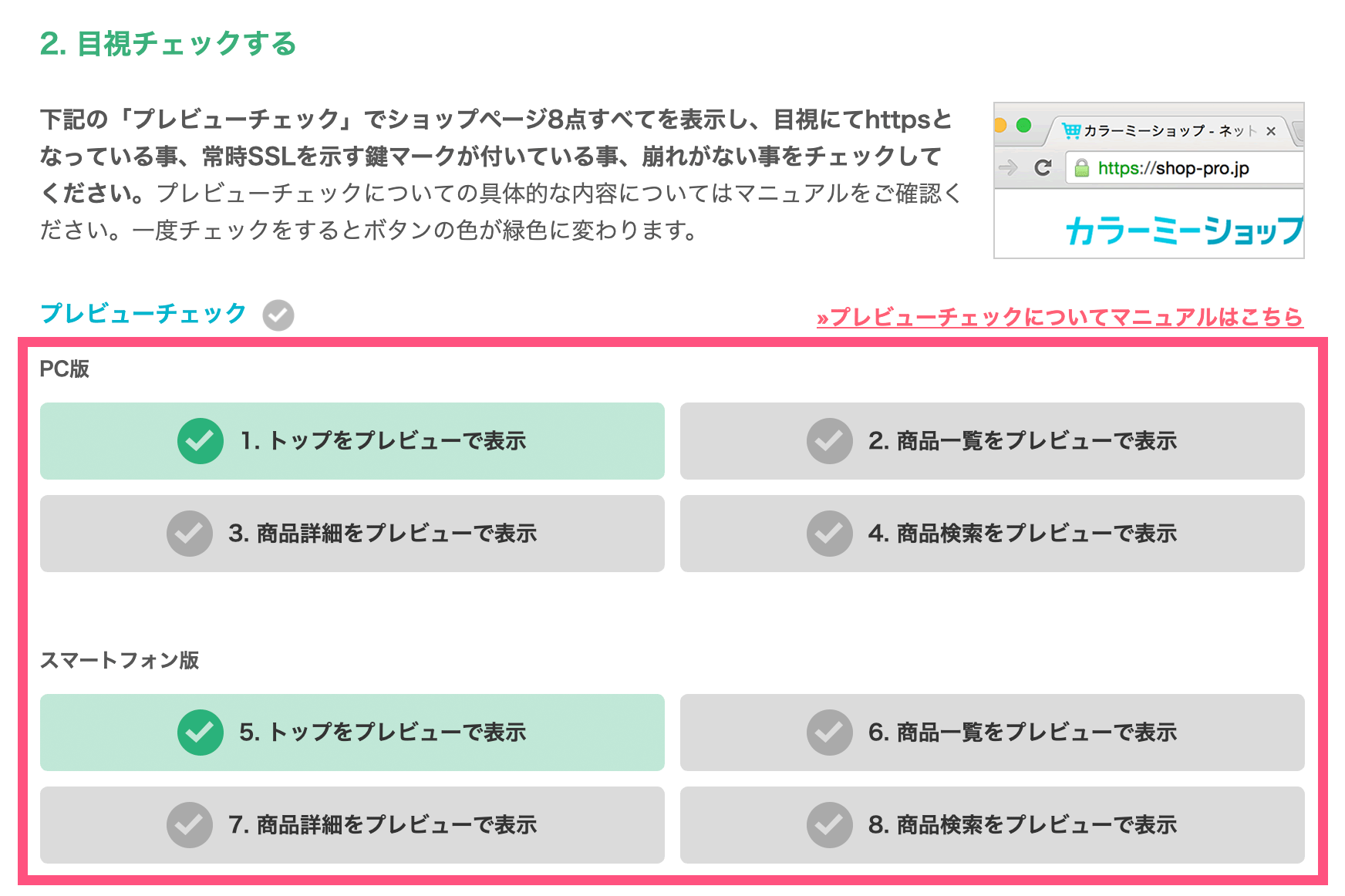
※ 上記はスマートフォン表示モード設定が「スマートフォン最適化」の場合になります。
5.常時SSLへ切り替え
プレビューチェックが終わりましたら、チェックボックスにチェックを入れて【常時SSLに切り替える】ボタンをクリックします。
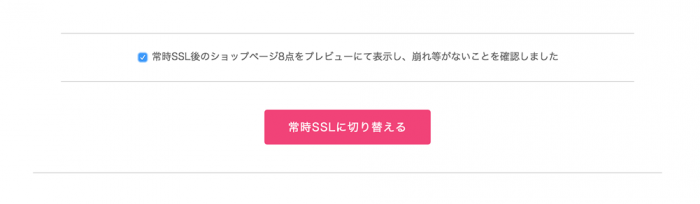
以上で設定は完了です。
サブドメインの方
1.自動チェック
常時SSLへ切り替えた後にショップページが問題なく動作するようテンプレート等のチェックとプレビューでのご確認を行ってください。
まずは自動チェックを行います。自動チェックの進捗状況が表示されますので、終了するまでお待ちください。
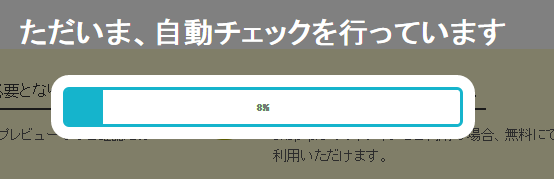
2.テンプレート・プレビューチェック
1.ご利用のテンプレートを自動でチェックします。
・自動チェックに引っ掛かった場合などの、よくある質問はこちらから
・自動チェックを行うと「修正が必要な箇所」と「自動で変換された箇所」が結果として表示されます。
「自動で変換された箇所」とは
ご利用のデザインテンプレートの他、HTMLを入れることのできる設定箇所をチェックし、自動で変換されます。
結果には変更の対象となる箇所が表示されます。「修正が必要な箇所」とは
手動にて修正が必要な箇所となります。結果に従って修正をお願いします。
常時SSL化チェックでのエラー対応方法を参考に修正してください。
修正が完了しましたら【再度チェックする】をクリックし、0箇所となるまで修正を行ってください。
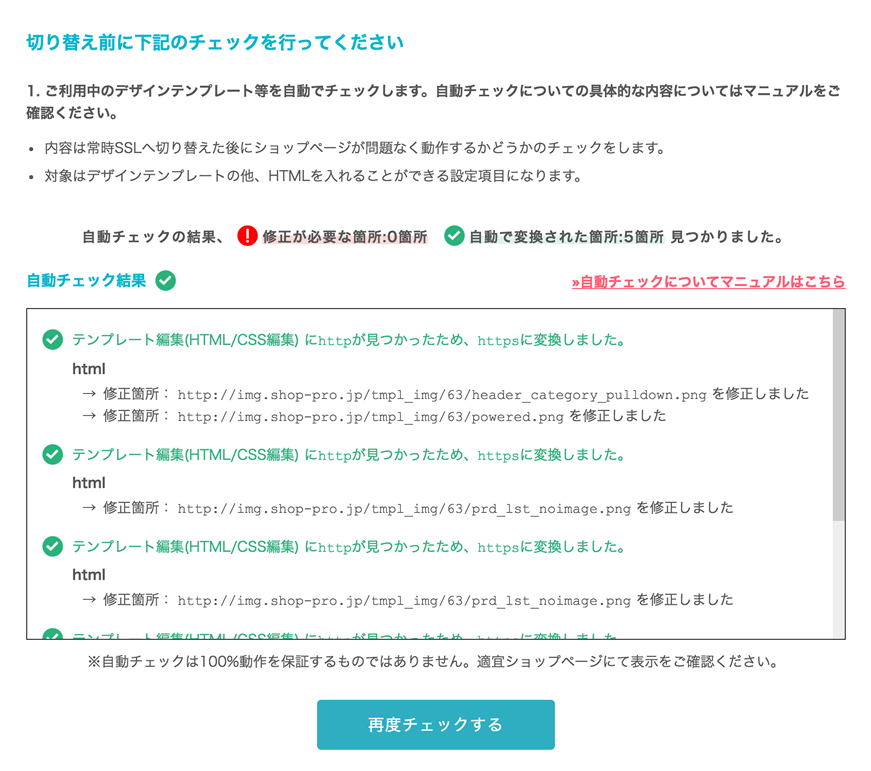
2. テンプレートをプレビューで確認します。
- プレビューチェックについてのよくある質問はこちらから
- 自動チェック完了後、プレビューチェックを行います。目視にてhttpsとなっている事、常時SSLを示す鍵マークが付いている事をチェックしてください。
- スマートフォン表示モード設定が「PC版表示」の場合は4箇所、「スマートフォン最適化」の場合は8箇所のプレビューをお願いします。
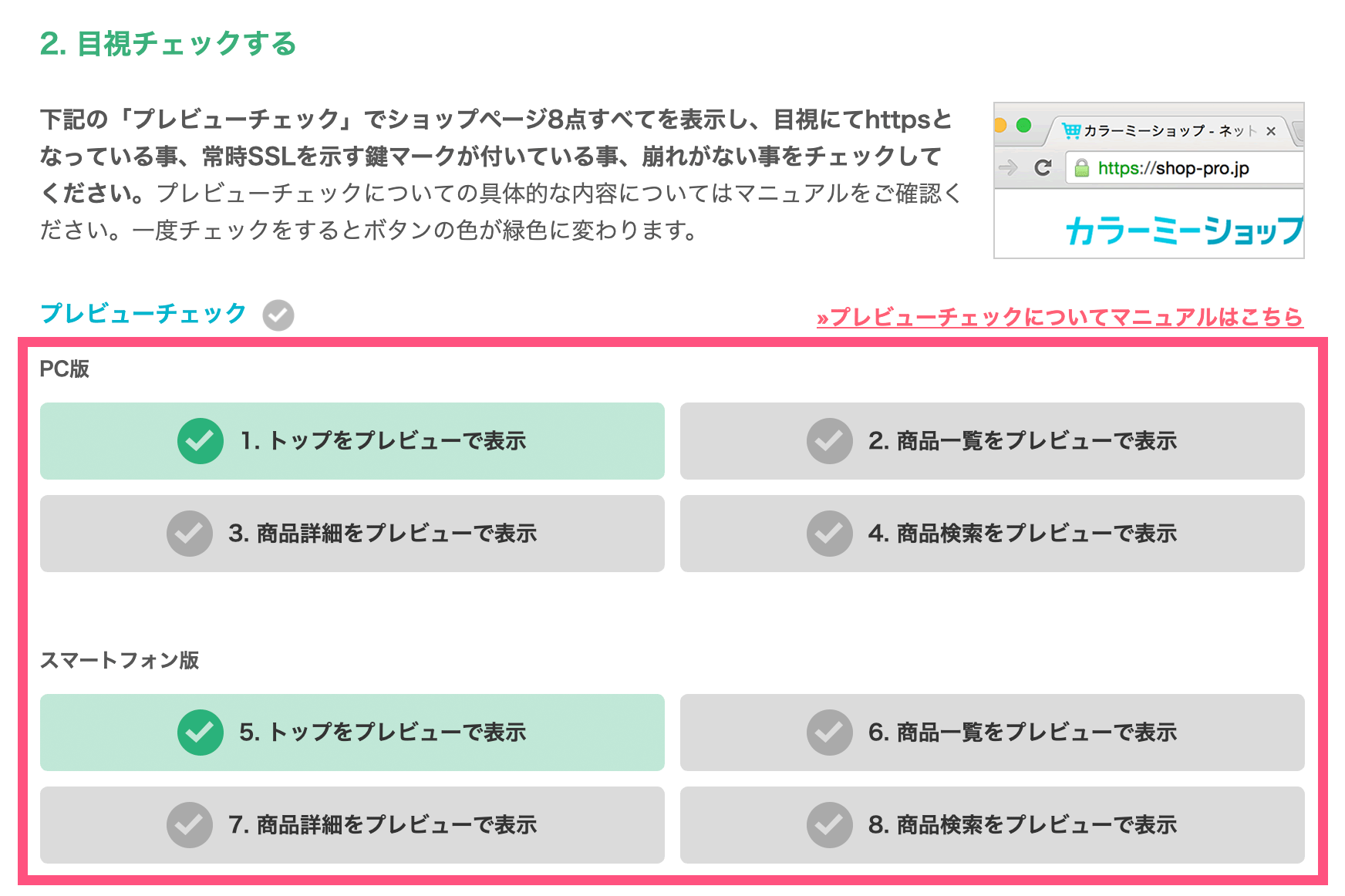
※ 上記はスマートフォン表示モード設定が「スマートフォン最適化」の場合になります。
3.常時SSLへ切り替える
自動チェックとプレビューチェックが終わりましたら、チェックボックスにチェックを入れて【常時SSLに切り替える】ボタンをクリックします。
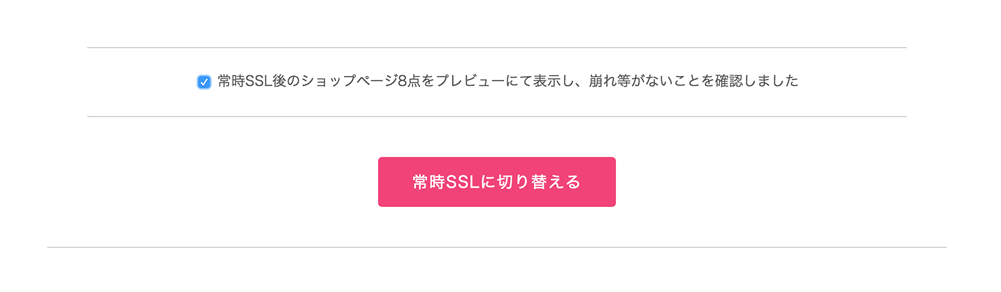
以上で設定は完了です。
よくある質問
自動チェックについてよくある質問
Q. なぜテンプレートをチェックする必要があるのですか?
A. 常時SSLへの切り替え後にショップページが正常に動作するためです。
Q. 何をチェックするのでしょうか?
A. ご利用いただいているテンプレート等を対象にHTMLタグが有効な箇所がチェック対象となっています。
Q. チェックに引っ掛かったらどうすればよいですか?
A. 引っ掛かった自動チェックの内容をご確認いただき該当箇所を修正してください。
例えばテンプレート内で http://example.com/images/banner.jpg を読み込んでいる場合、下記のような対応を行います。
example.comが https からもアクセスできるのであれば、→
https://example.com/images/banner.jpgで読み込むよう修正する。example.comが https からはアクセスできないのであれば、→
http://example.com/images/banner.jpgを一旦PCに保存して、FTP でアップロードする。
カラーミーショップの FTPオプションをご利用いただくか、他でご契約のレンタルサーバーをご利用ください。
Q. チェックに引っかかったものをすべてなおすとどうなりますか?
A.プレビューチェックができるようになります。プレビューチェックで、表示崩れがないかご確認をいただいたあとに、常時SSLのお申込みがいただけるようになります。
プレビューチェックについてよくある質問
Q. チェックする項目はどこを見れば良いですか?
A. 主に下記の3点をご確認ください。
- ショップのURLが https となっている事
- 常時SSLを示す 鍵マーク が付いている事
- ショップに崩れが起きていない事
Q. プレビューで確認したのですがエラーが出ている場合はどうしたら良いですか?
A. 例えばプレビューをご確認いただいた際に、常時SSLを示す鍵マークが出ていなかった場合、
ご利用のテンプレートやHTMLの記述が可能な箇所(商品説明など)の記述に原因があると考えられます。
自動チェックに引っ掛からなかった箇所になりますので手動にてエラーを改善いただきますようお願いします。
一概に原因となるエラー箇所があげられないため、そのヒントを探すにはChromeのデベロッパーツールが効果的です。
(Chromeのデベロッパーツールの使い方はサポート対象外になります。)
【参考】HTTPS接続の状態をチェックできるGoogle ChromeのSecurityパネル:海外SEO情報ブログ
Google設定についてよくある質問
Q. Google Analyticsや、Google Search Consoleの設定はどう変更すれば良いですか?
A. こちらの記事にまとめておりますのでご確認ください。常時SSLのつまづきポイントのまとめ
常時SSLにした後のよくある質問
Q.商品詳細ページで「Mixed Content: ...」のアラートが表示されてしまう
A.商品詳細ページで以下のようなアラートメッセージが表示されてしまう場合は商品詳細ページのHTMLの修正をお願いします。
Mixed Content: The page at 'https://ショップのURL' was loaded over HTTPS, but requested an insecure image 'http://secure.shop-pro.jp/img/star_**.png'. This content should also be served over HTTPS.
修正前... https://secure.shop-pro.jp/img/star_<{ $reviewlist[num].star|string_format:"%02d" }>.png
修正後... https://img.shop-pro.jp/img/review/star_<{ $reviewlist[num].star|string_format:"%02d" }>.png
※赤字の部分が変更点になります。
Q.ショップアドレスがhttpからhttpsに切り替わることで、ブックマークやQRコードのリンクが切れてしまいますか?
A.常時SSLを設定した場合、「http」のショップアドレスにアクセスすると
自動的に「https」にURLが切り替わります。
そのため、ブックマークなどの再登録は不要です。
必要に応じて適宜変更をおこなっていただけますようお願いいたします。
Q. 画像を追加したいのですが、注意する点はありますか?
A. 例えばテンプレートへ画像を入れる際には
誤... http://example.com/images/banner.jpg とはせずに
正... https://example.com/images/banner.jpg としてください。
https となっている事をご確認ください。
※ HTMLの記述が可能な箇所(商品説明など)も同様になります。
Q. httpに戻したいのですが、どうしたら良いですか?
A.カラーミーショップのサブドメイン(例:https://◎◎◎.shop-pro.jp)にてショップを運用いただいている場合は、httpに戻すことはできません。
独自ドメインでショップを運用いただいている場合は、下記手順にそって進める事でhttpへ戻す事ができます。
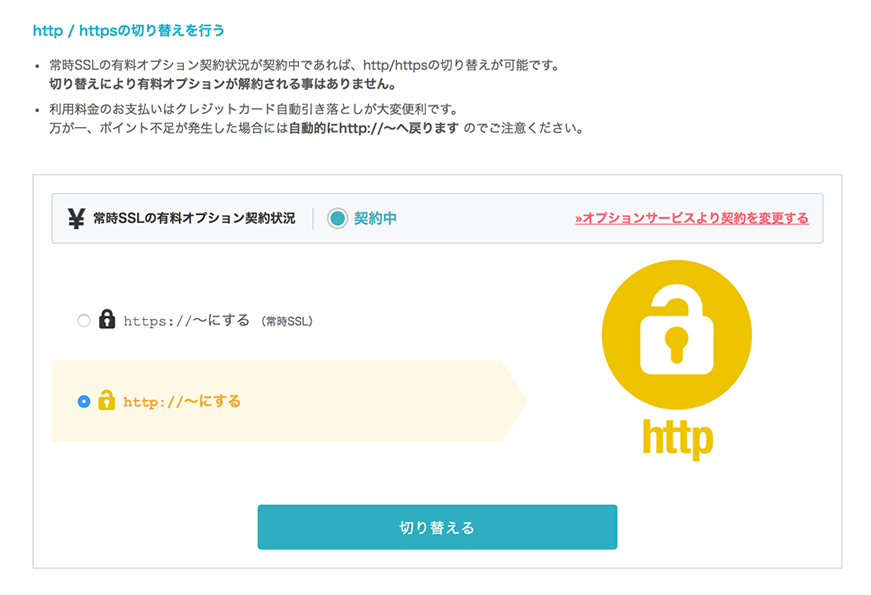
- shop-pro.jpのサブドメインをご利用の場合
- サイドメニューから 常時SSL をクリック
- ページ上部にある【httpに戻す】をクリック
- OKをクリック後に http に戻ります。
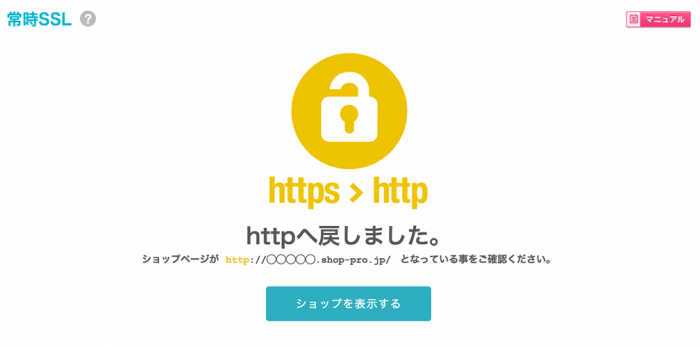
注意:独自ドメインの場合、設定を戻すだけでは常時SSLのご契約解除になりません。
「アカウント設定>オプションサービス」より「常時SSLの有料オプション」のご契約状況をご確認ください。
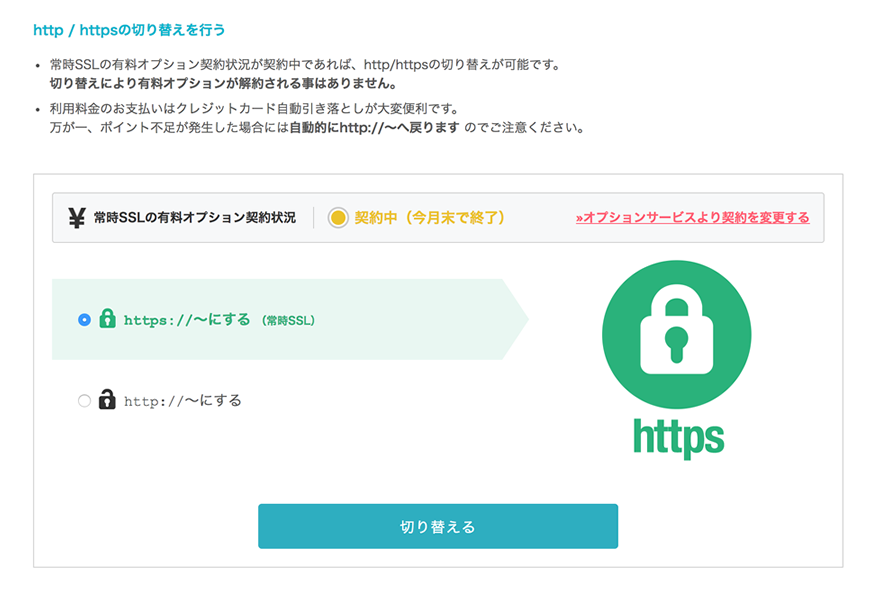
Q.現在設定中の独自ドメインを一時的に解除したいのですが、現在契約中のSSLはどうなりますか?
A.現在設定中の独自ドメインを一時的に解除する場合、設定中のドメイン解除と同時にご契約中の常時SSLオプションも停止となります。
再度ドメインを設定して常時SSLオプションを継続されたい場合は、新たにオプションのご契約が必要となりますのでご注意ください。
※ドメイン変更に際し、オプション料金の一部返金等はございません。
ドメイン統合(WordPress連携)をご利用中のお客さまへ
WordPressのコンテンツにつきましては、チェック対象に含まれておりません。表示の崩れ等がないか予め確認・修正をお願いします。
確認方法
例えばWordPressコンテンツが http://example.shop/blog/ の場合、「https ://example.shop/blog/」にアクセスし、表示の崩れ等がないかご確認ください。
修正方法
表示の崩れやエラーが表示される場合は、下記マニュアルをご参考に修正をお願いいたします。
「 Q. プレビューで確認したのですがエラーが出ている場合はどうしたら良いですか? 」をご覧ください。
常時SSLに切り替えた後に、表示崩れに気づいた場合
管理ページ内の常時SSL画面から再度httpに戻し、崩れが戻ることをご確認ください。
「 Q. httpに戻したいのですが、どうしたら良いですか? 」をご覧ください。